Wir alle kennen die typische Art und Weise der Deinstallation einer Software unter Windows XP, Vista und Windows 7. Gehen Sie zur Systemsteuerung, dann auf Programme und Funktionen (Programme hinzufügen / entfernen in XP), klicken Sie mit der rechten Maustaste auf den Namen der Anwendung und Wählen Sie schließlich die Deinstallationsoption, um die Deinstallation des installierten Programms zu starten.
Microsoft hat dieses Verfahren auch im kommenden Windows 8 nicht geändert, falls Windows 8-Builds durchgesickert sind. Wenn Sie also häufig Software installieren und deinstallieren, suchen Sie möglicherweise nach einer besseren Methode zum Entfernen der Software.
MenuUninstaller ist eine brillante Anwendung, mit der Sie Software mit einem Klick deinstallieren können. Sie können ein Programm direkt über das Programm-Kontextmenü (Kontextmenü) deinstallieren. Mit anderen Worten, klicken Sie einfach mit der rechten Maustaste auf einen Programmeintrag im Startmenü oder auf die Anwendungsverknüpfung auf dem Desktop und wählen Sie die Option zum Deinstallieren, um das Programm von Ihrem PC zu entfernen.

Durch die Installation der MenuUninstaller-Software wird das Kontextmenü der Deinstallationsoption hinzugefügt. Verwenden Sie das Kontextmenü, um die Apps mit einem Klick zu entfernen.
So verwenden Sie MenuUninstaller zum Entfernen von Apps von Ihrem PC:
Schritt 1: Laden Sie den Link herunter (Link am Ende dieses Artikels) und installieren Sie MenuUninstaller auf Ihrem PC, um die Deinstallationsoption zum Kontextmenü hinzuzufügen.
Schritt 2: Klicken Sie mit der rechten Maustaste auf die Anwendung, die Sie entfernen möchten, und wählen Sie die Option Deinstallieren, um den Vorgang zu starten.
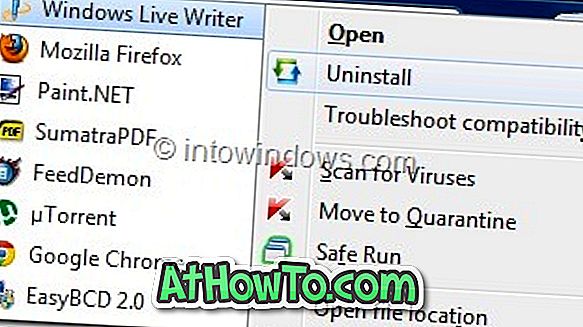
Schritt 3: Klicken Sie für die Sicherheitsabfrage auf Ja .
Wenn Sie die Deinstallationsoption nicht sehen können, wenn Sie mit der rechten Maustaste auf eine Anwendungsverknüpfung im Startmenü klicken, halten Sie die Umschalttaste gedrückt und klicken Sie mit der rechten Maustaste auf die Anwendung, um die Deinstallationsoption anzuzeigen.
Möchten Sie nützliche Funktionen zum Windows-Kontextmenü hinzufügen? Auschecken Klicken Sie mit der rechten Maustaste auf die Optionen für das Kontextmenü von Extender und Ultimate Windows Context Menu, um nützliche Optionen zum Kontextmenü hinzuzufügen.
Laden Sie MenuUninstaller herunter














